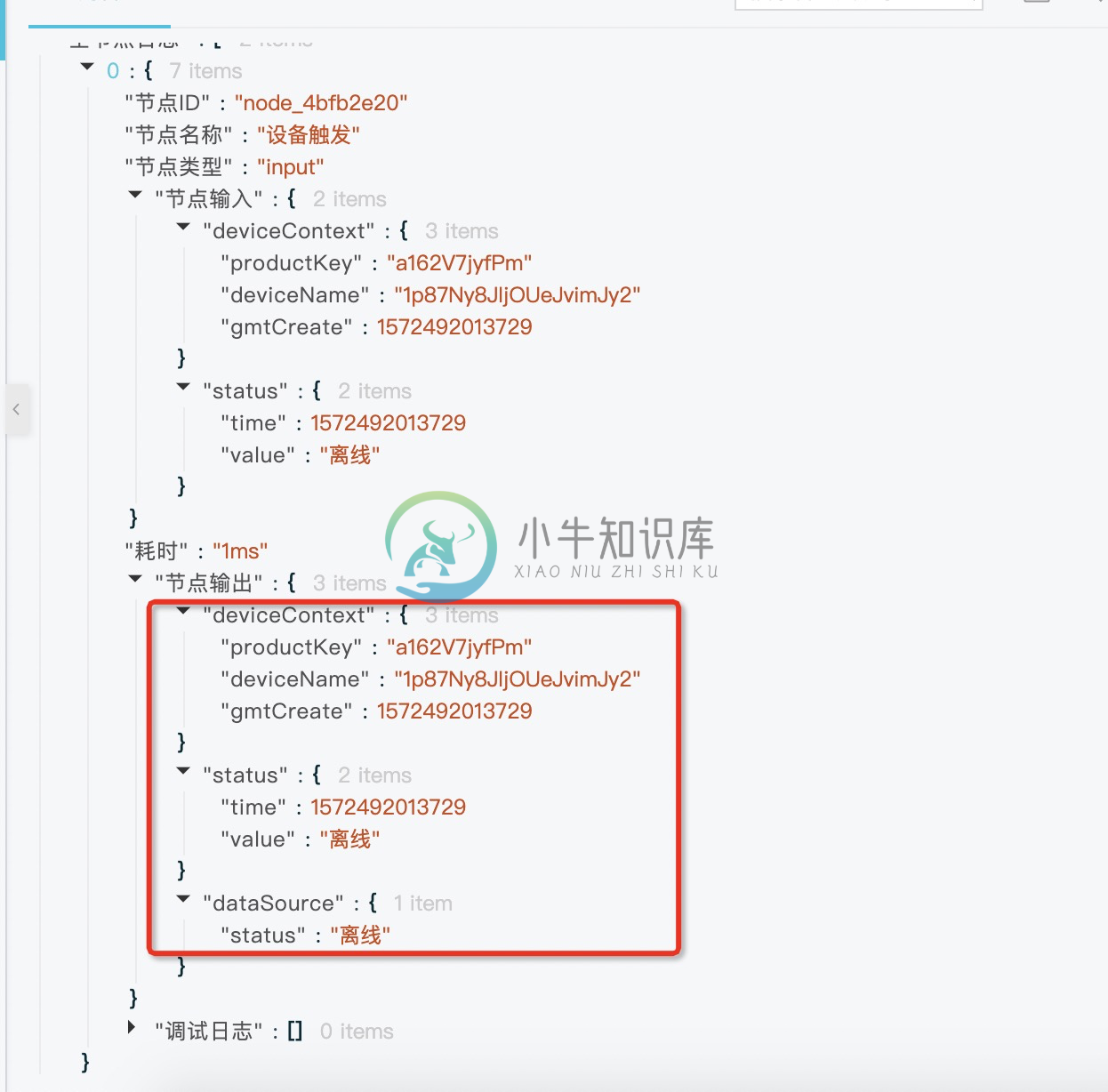1.3.1 设备离线提示
更新时间:2019-10-31 11:21:44
目标
当前模版可以让您学习如何响应设备的上下线状态,把状态信息推送到钉钉群里。可以用于监听设备是否离线。
说明
有一系列的设备在工作,上下线监听,可以知道设备当前是否离线,方便的管理大量设备的工作,例如网吧电脑,不用的电脑是否没有关机。
创建产品
本次需要在开发服务项目下创建一个产品和一个设备,或者在物联网平台选择一个同类产品导入项目内。
1.创建一个产品,任何产品都可以:
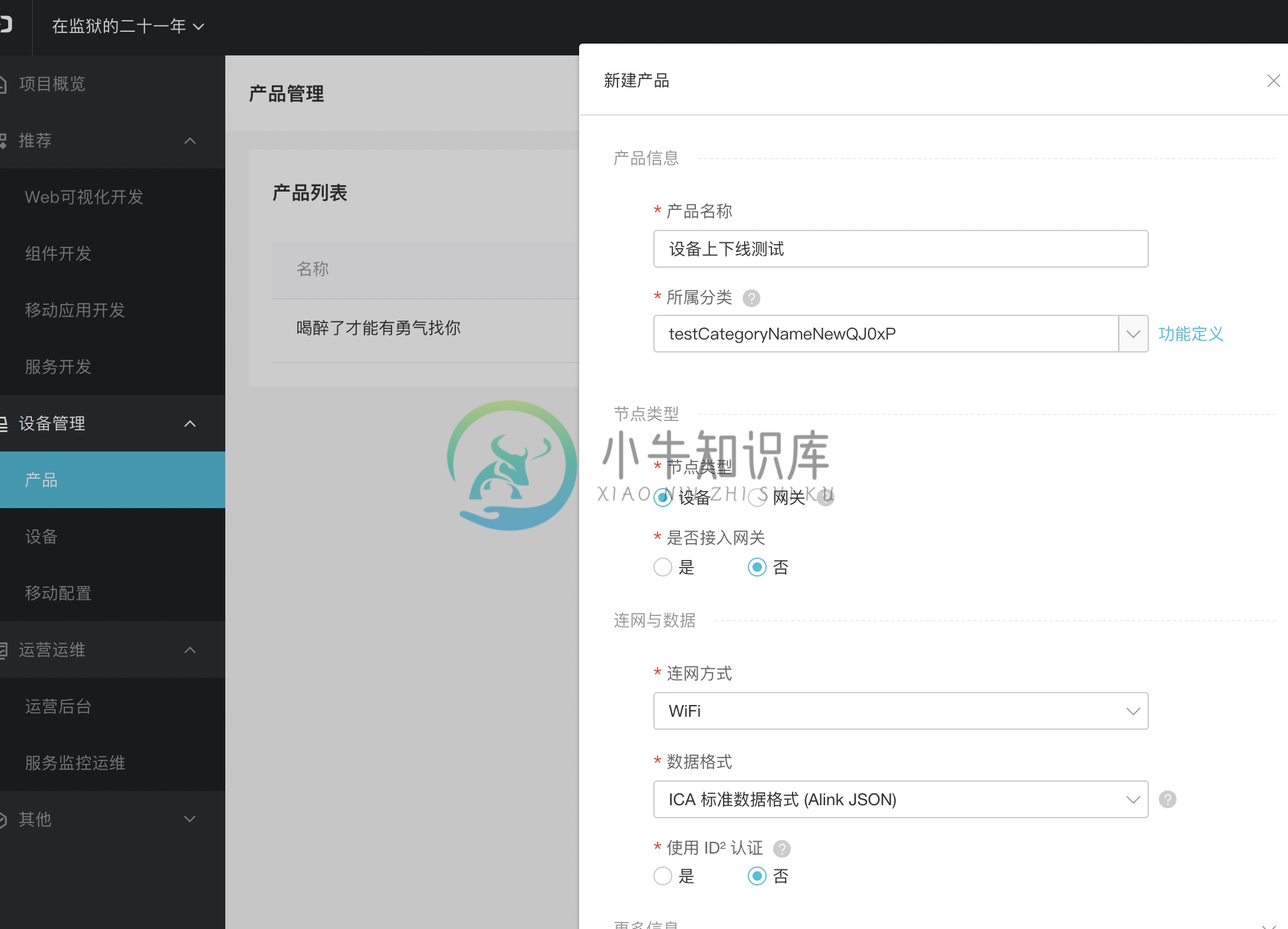
2.在产品下面实例化一个设备,或者在设备页面创建一个属于该产品下的设备:
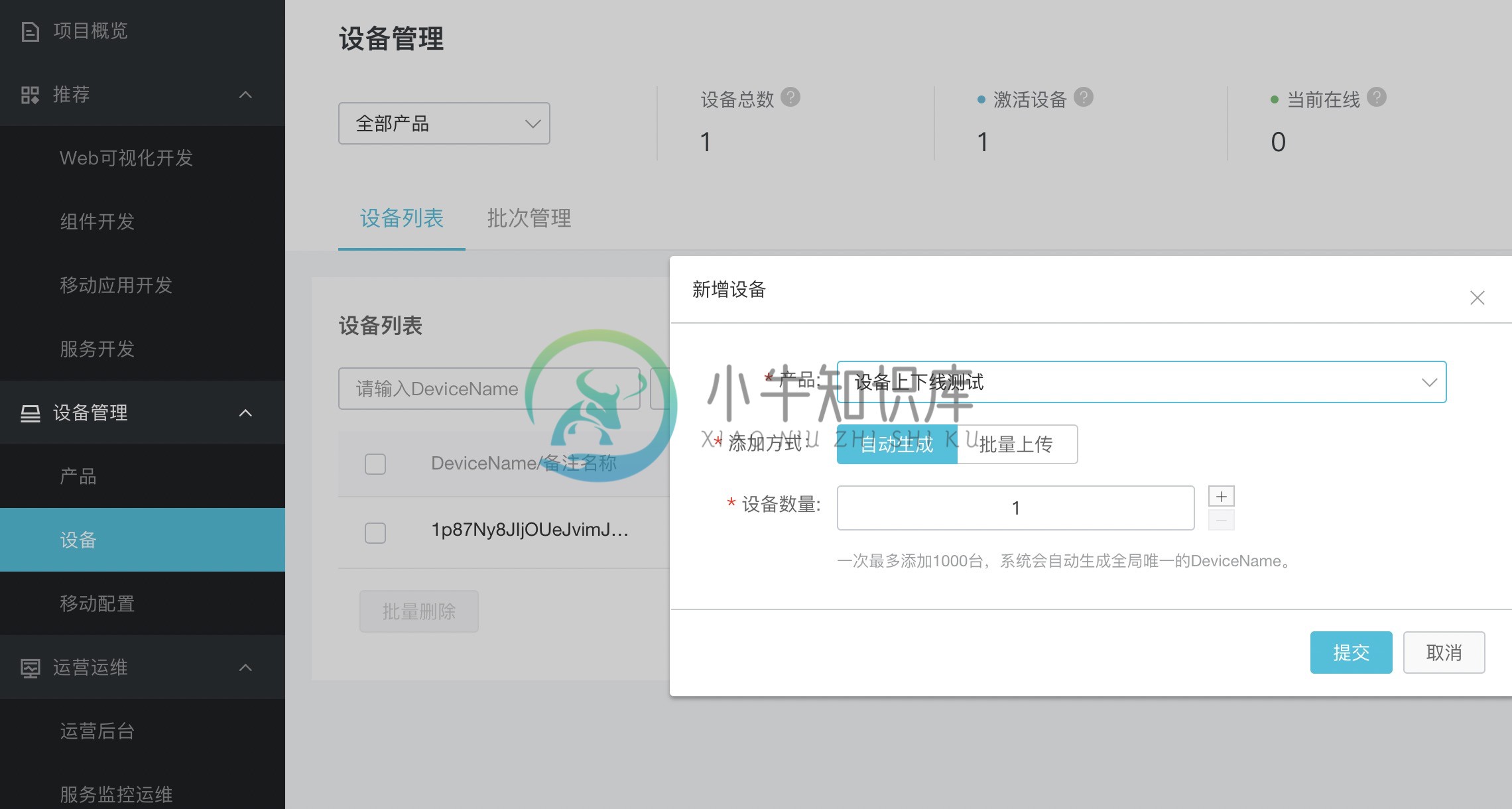
创建服务
1.创建一个服务,填写服务名称,选择设备离线提示模版
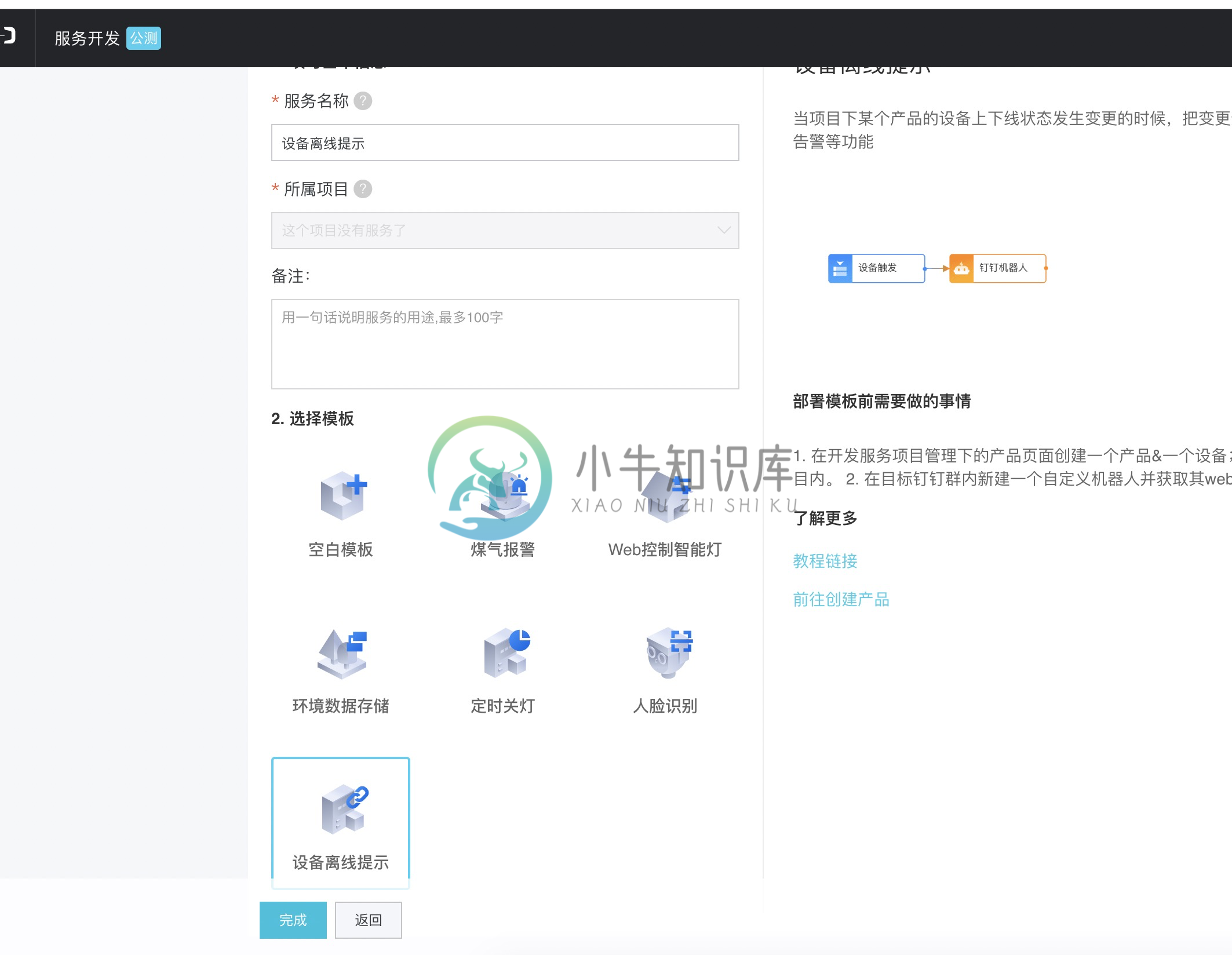
2.创建之后,系统会自动跳转到服务开发节点页面,两个节点之间会连线
点击设备触发节点:
右边的产品选择刚才创建的产品,设备选择刚才创建的设备,也可以选择关联的设备,根据下拉框展示内容选择,上报类型选择“上下线监听”

3.点击钉钉机器人节点,填写钉钉机器人信息:
选择模板为“设备上下线通知”模板,数据源选择“设备触发”,可以选择@所有人,消息预览可以预览到发送的消息信息内容;
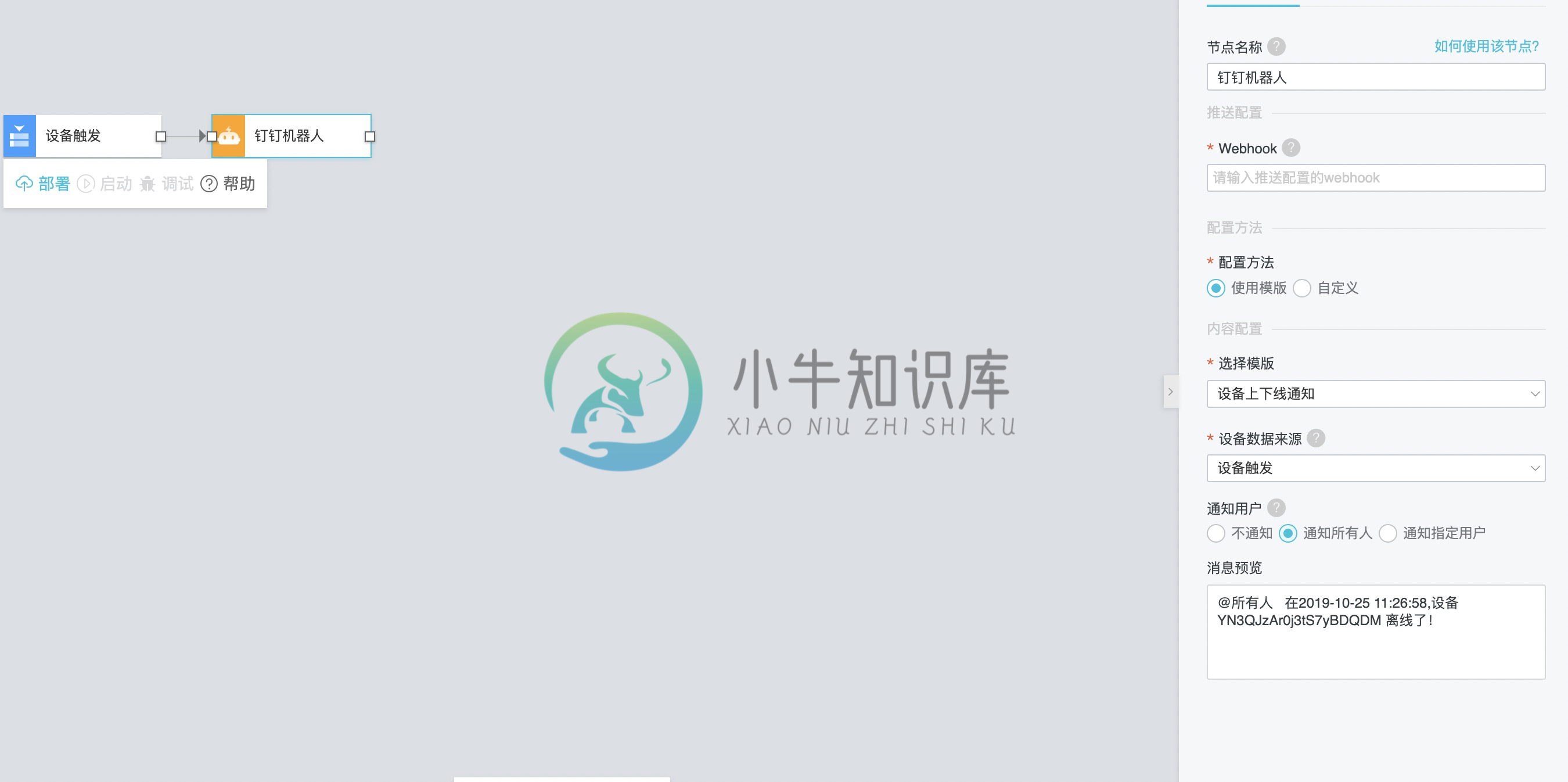
4,钉钉机器人的Webhook填入你要推送的钉钉群的钉钉机器人Webhook。
如何获取Webhook?
钉钉机器人是钉钉群内一个自动化的消息发送工具。在一个钉钉群内打开右上角的“群设置”,可以发现以下弹窗。
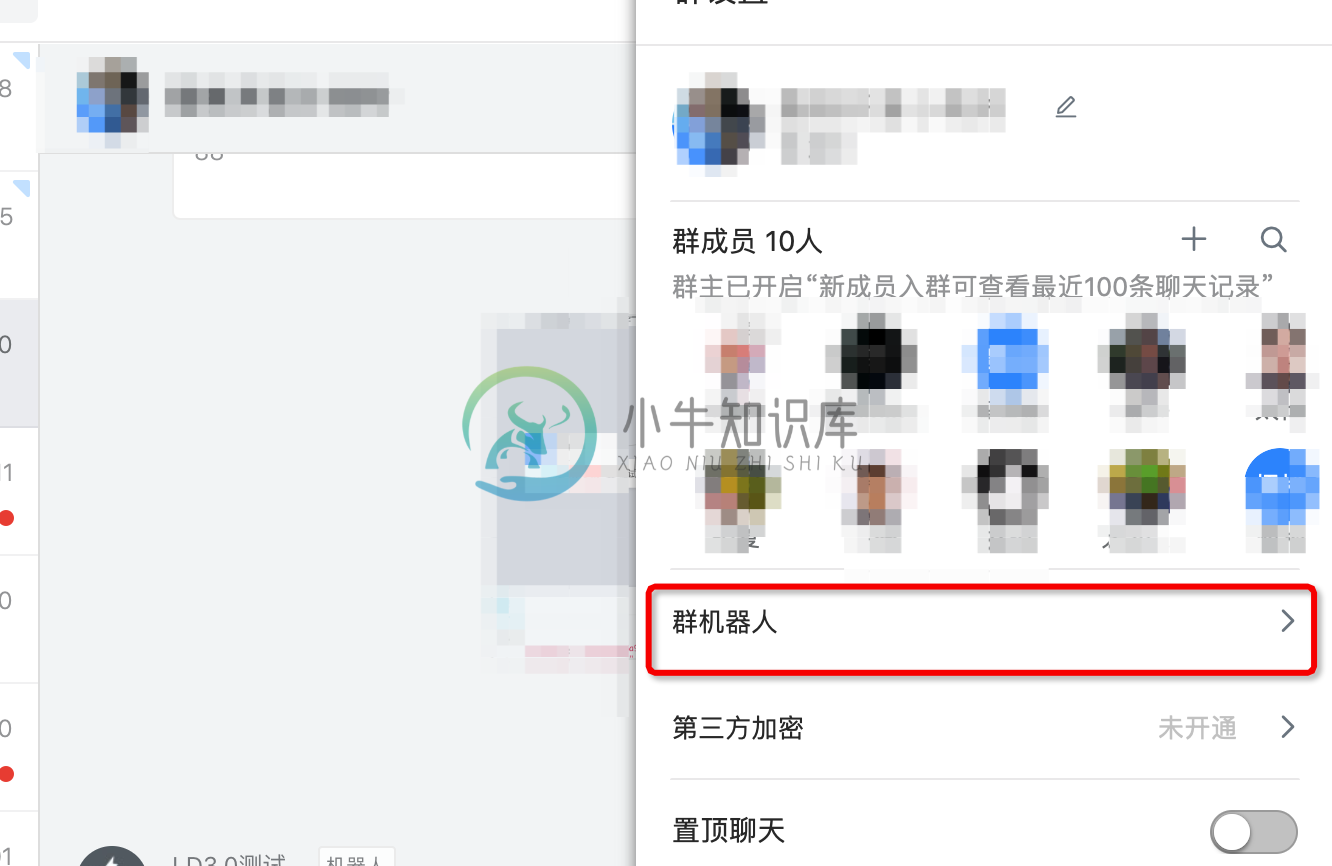
点击钉钉机器人,进入机器人配置页面。
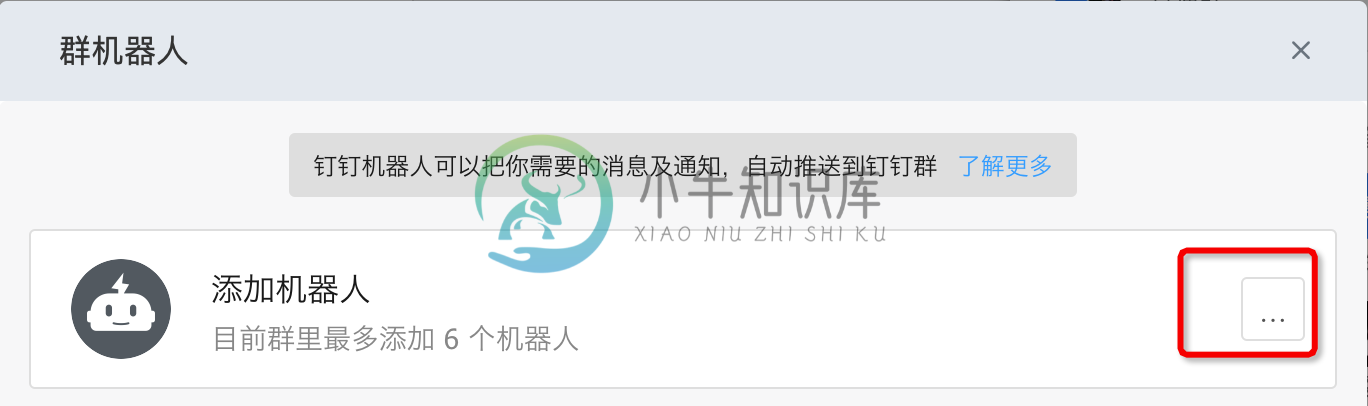
选择添加自定义机器人。
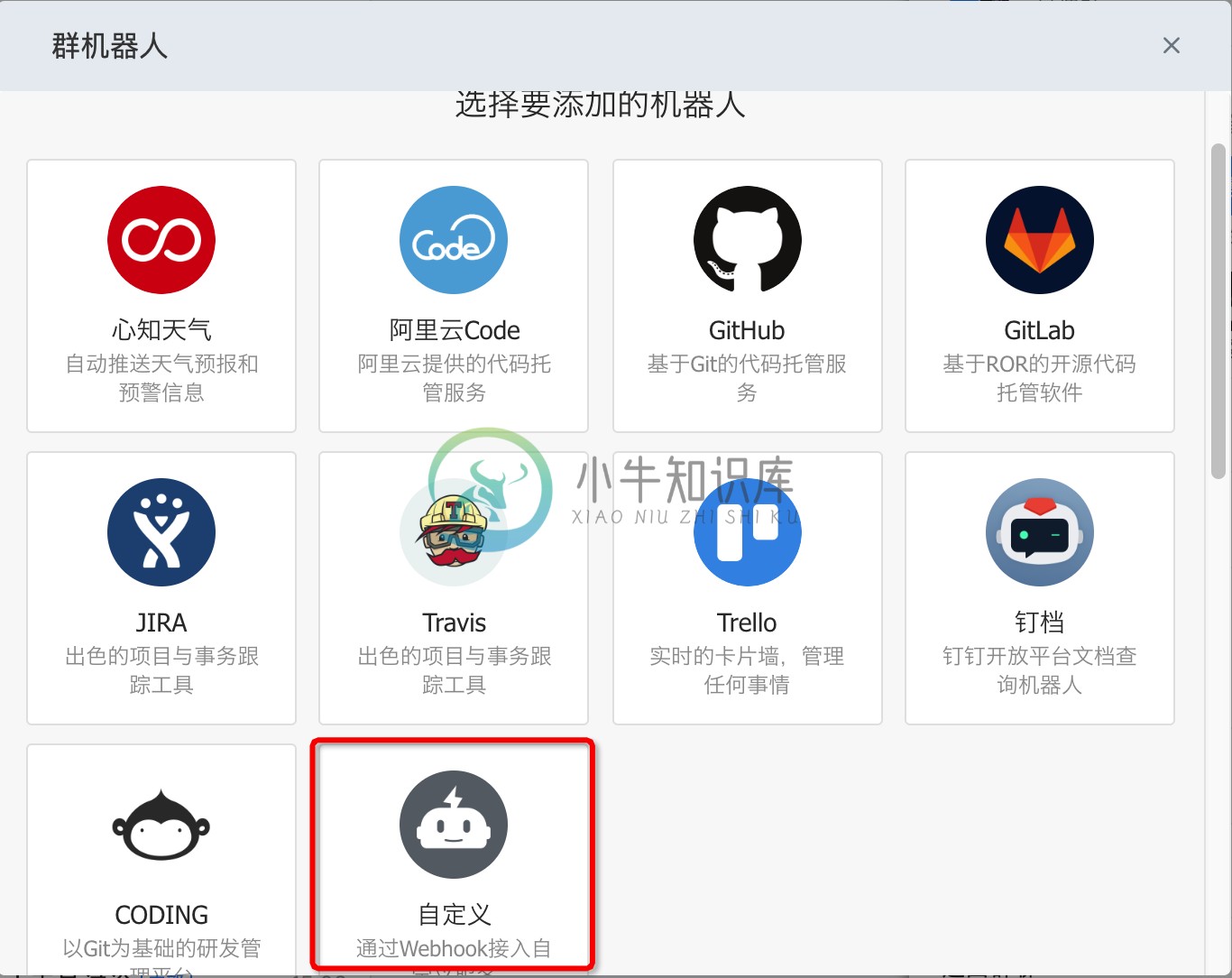
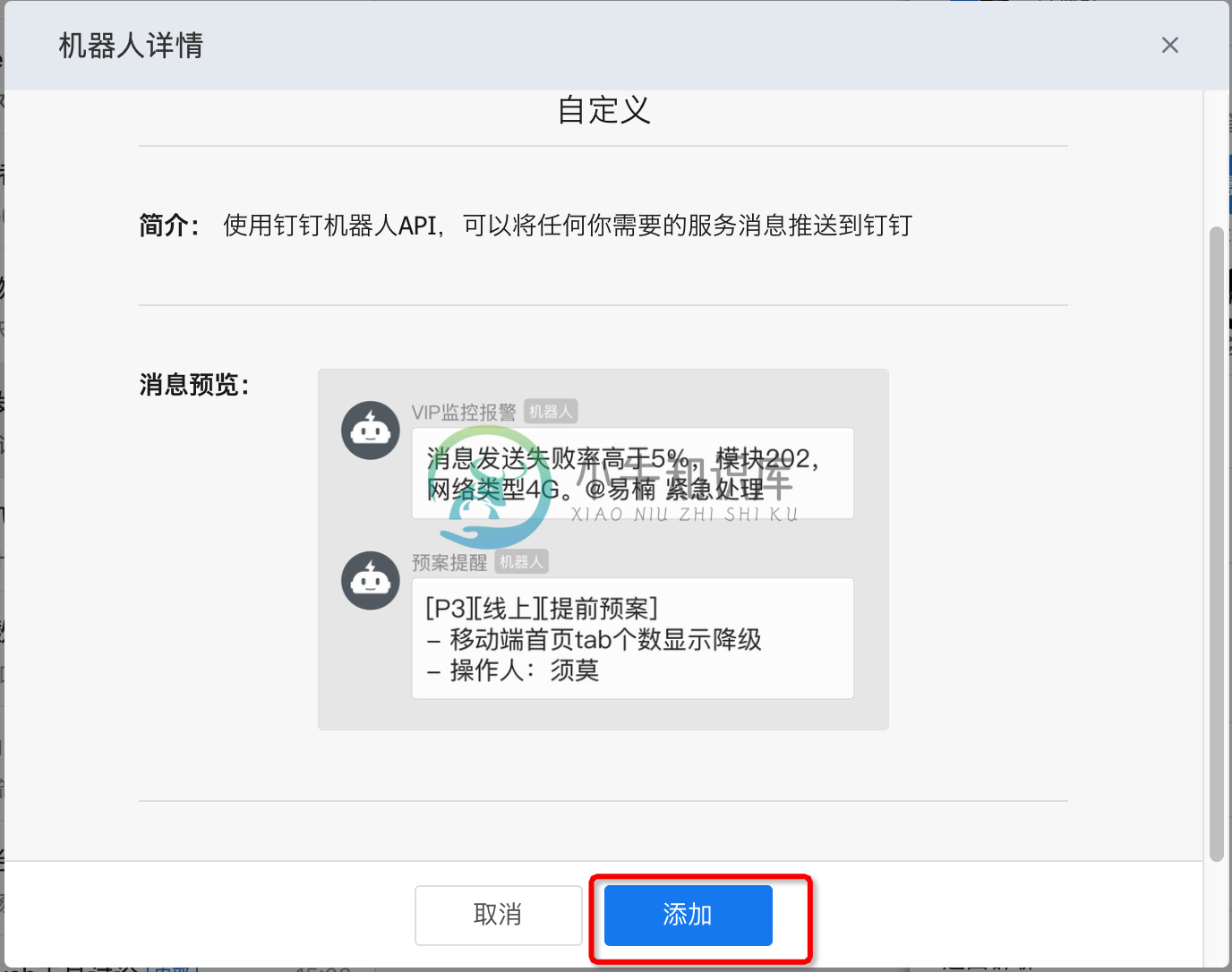
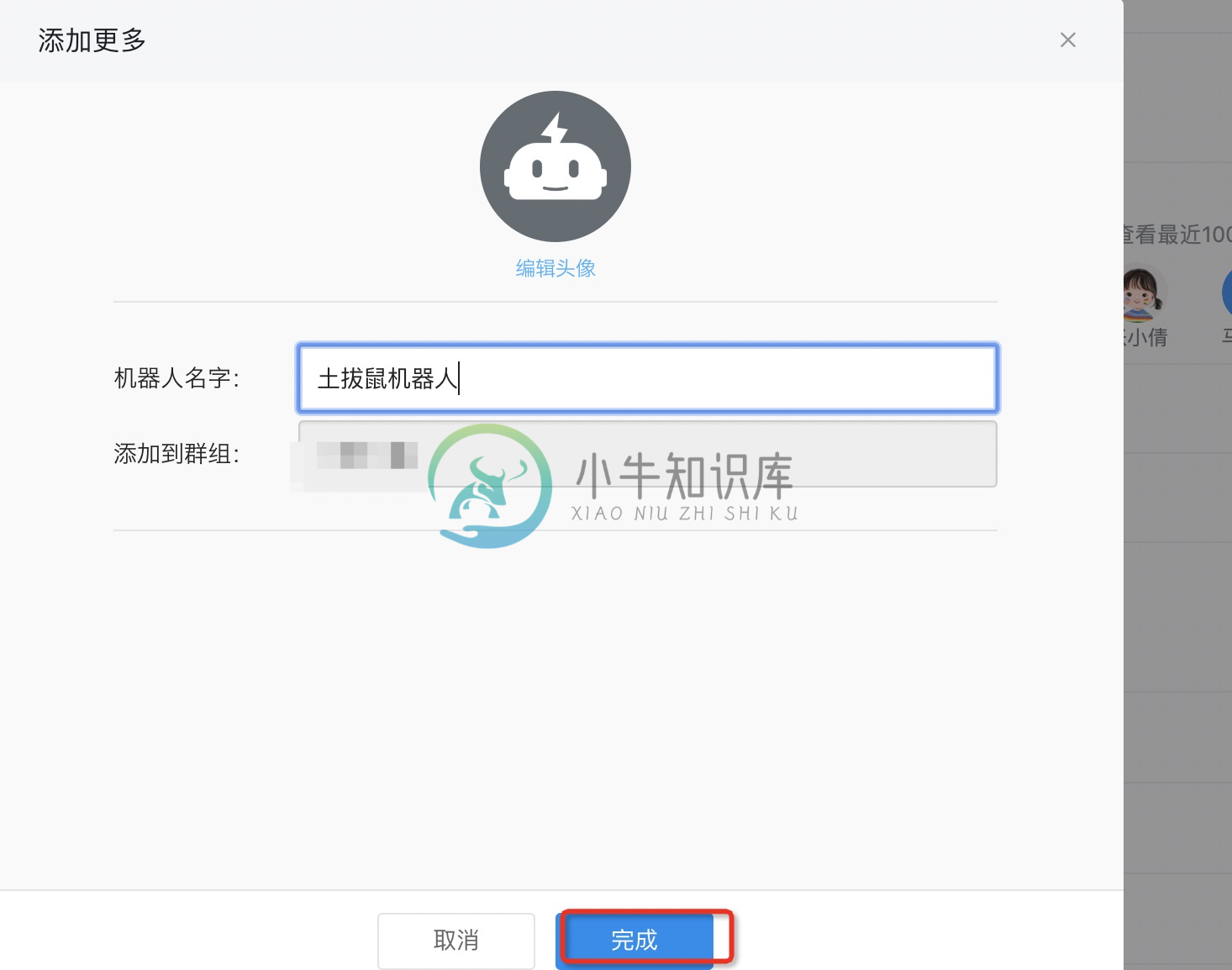
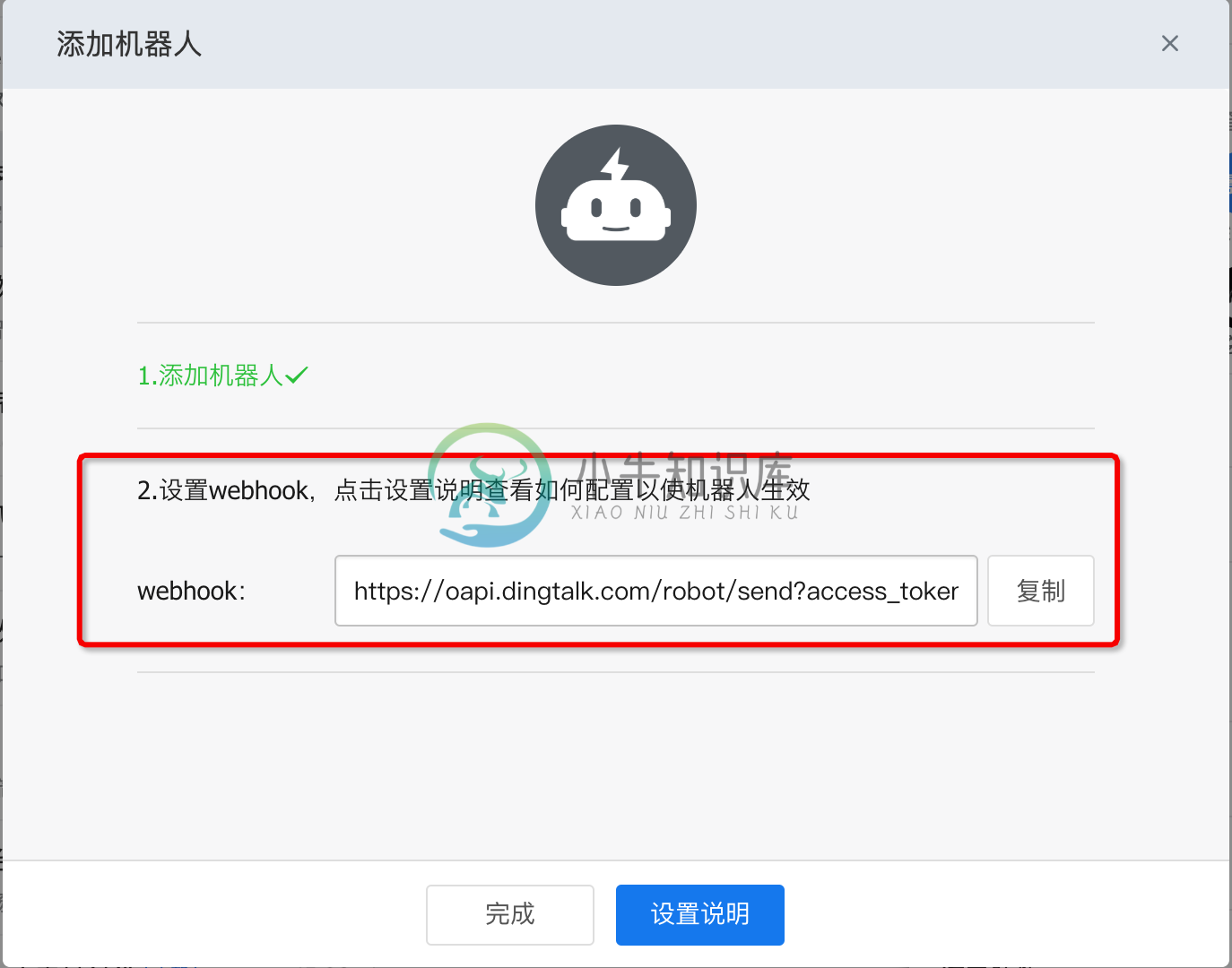
然后在完成页面可以看到webhook。整个复制下来,(你也可以添加你自己之前创建的机器人,本文档用的已存在的机器人)粘贴到输入框内。
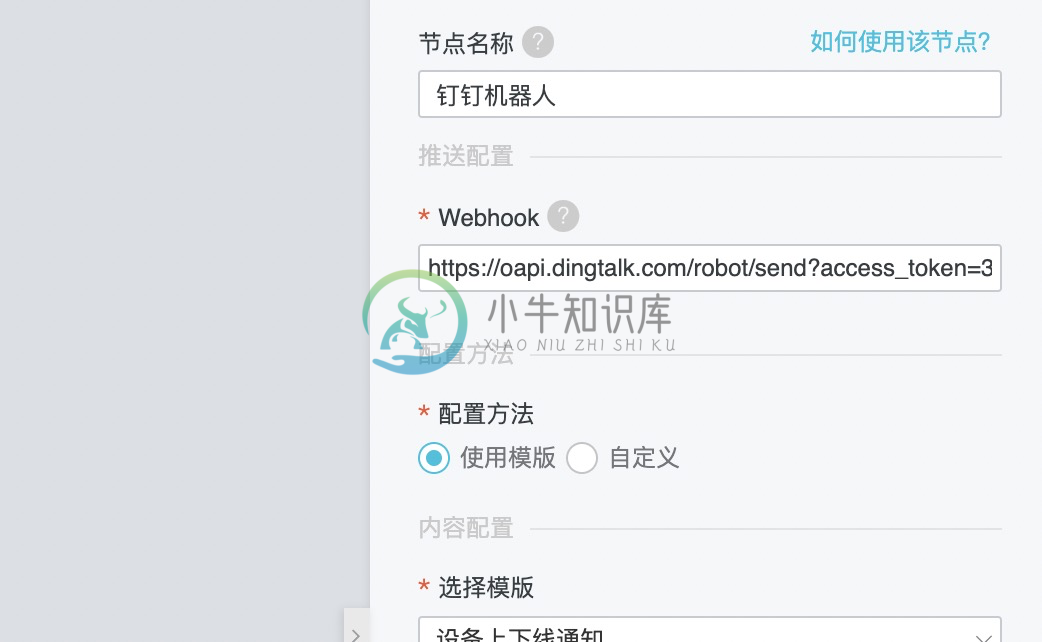
添加之前已存在的机器人方法
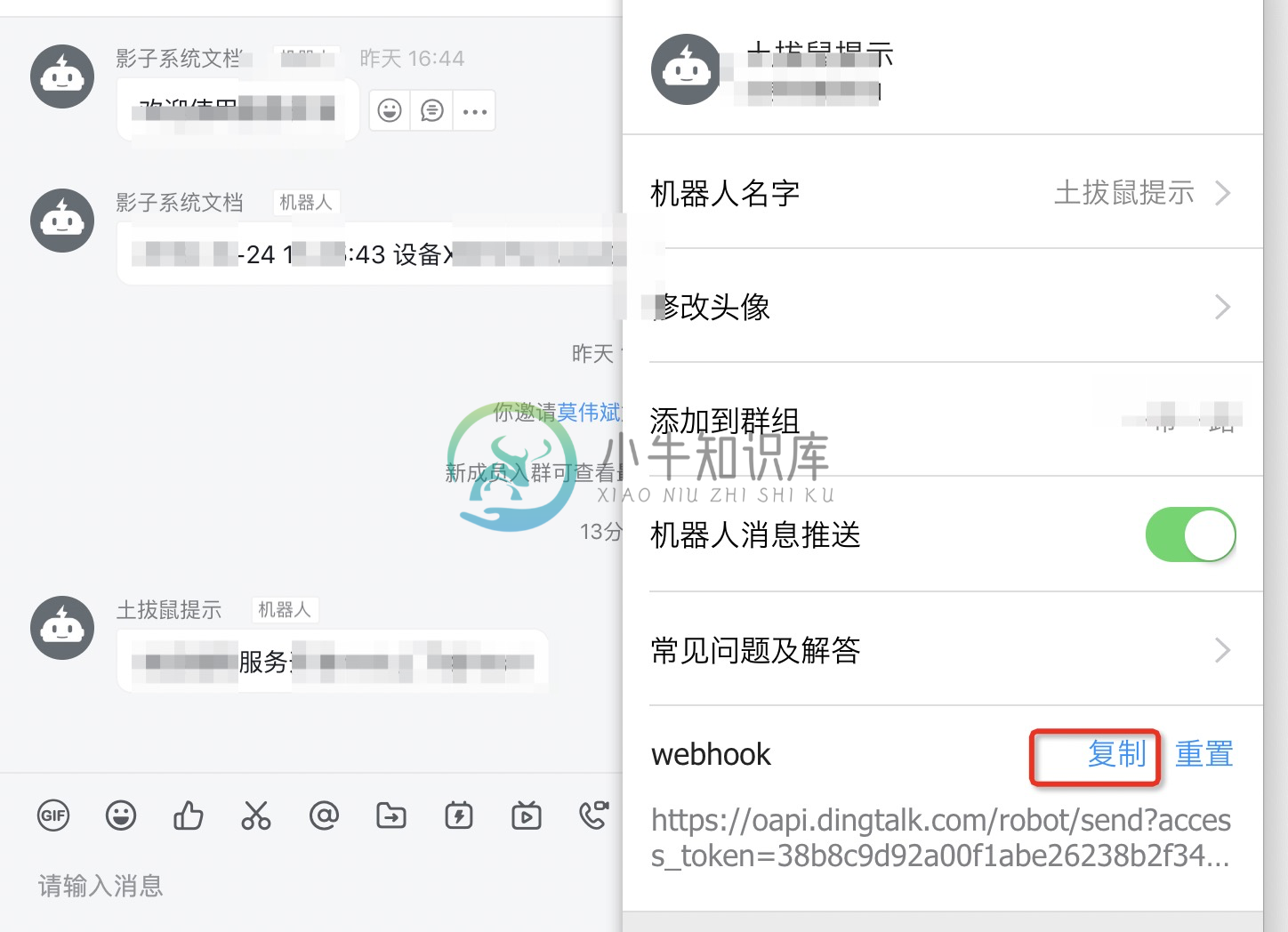
调试与验证
1.填写完成后,点击设备触发下面的部署按钮,等待提示部署完成。
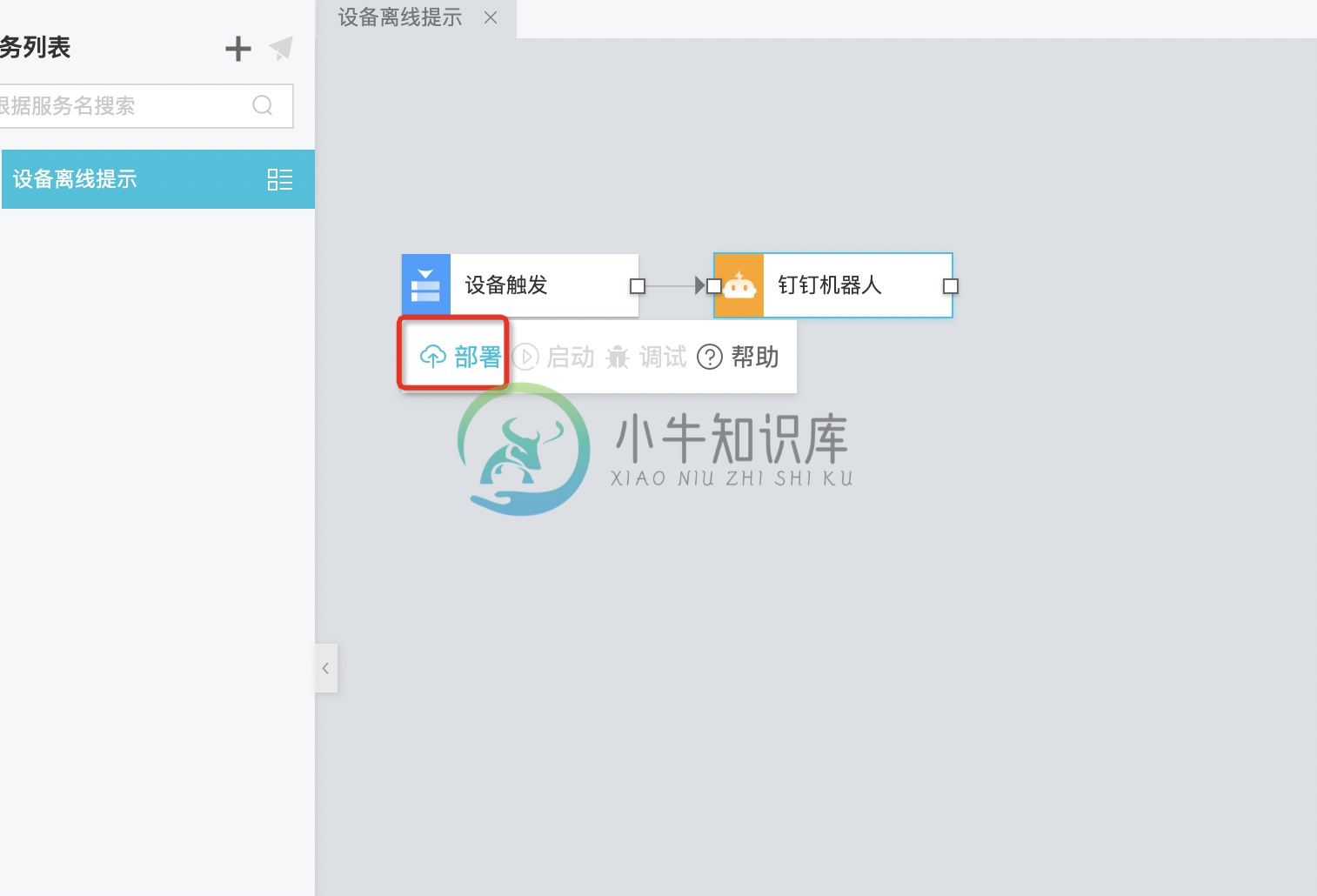
2.启动服务,点击调试然后到虚拟设备页面(点击启动之后再点击调试)
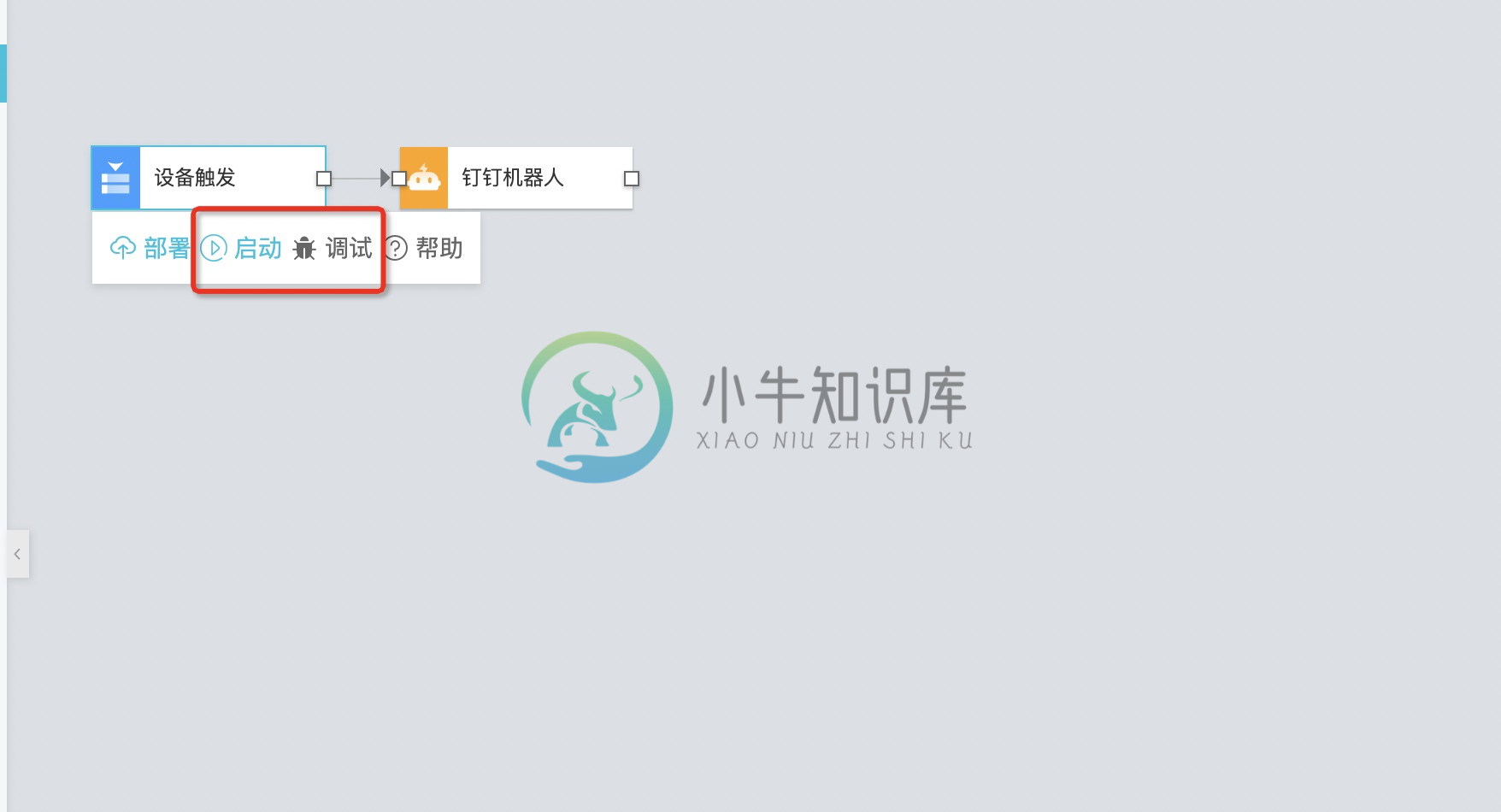
3.去控制设备的上下线,可以在你填写的webhook所属群看到钉钉的通知信息。
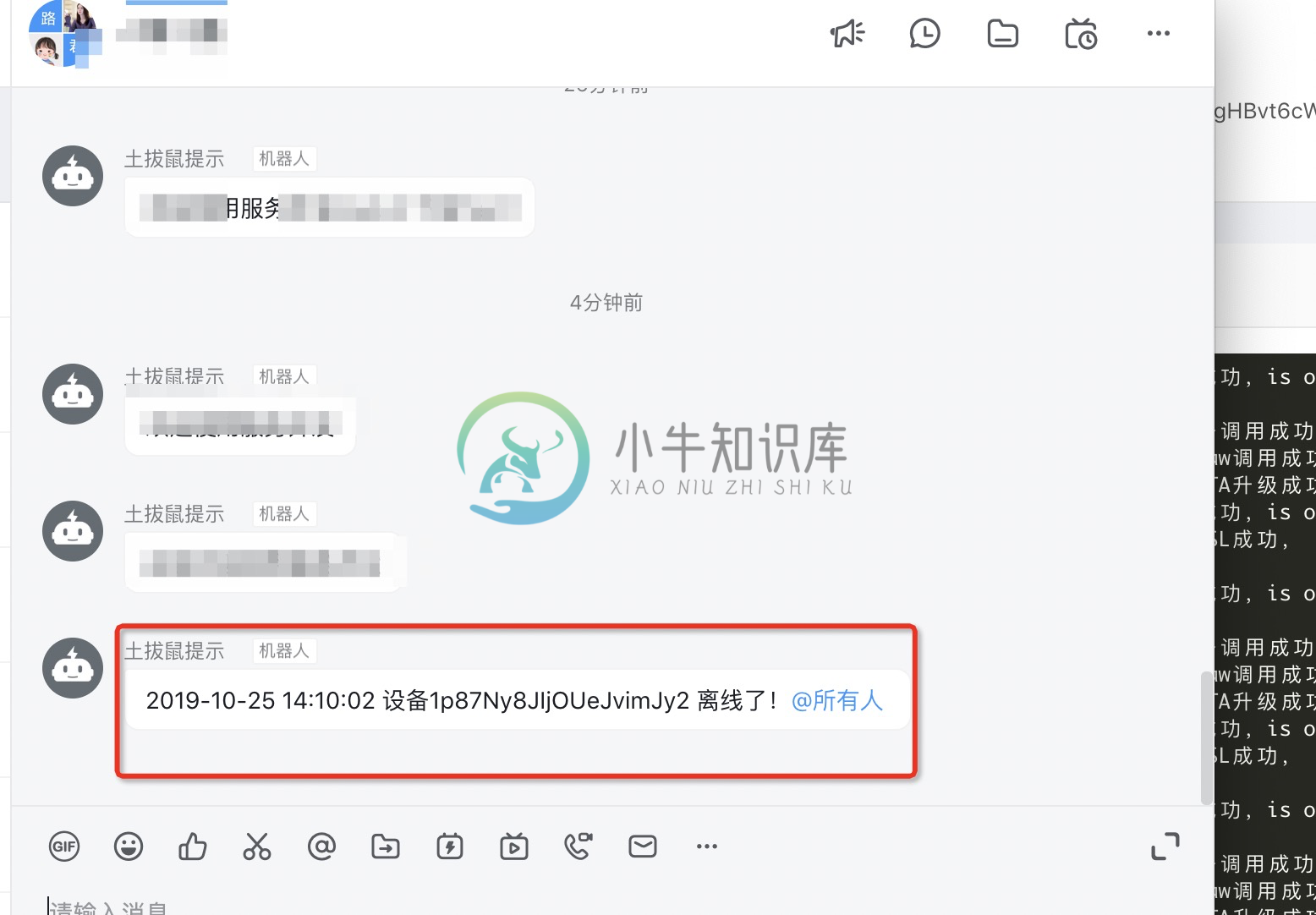
调试返回日志和数据结构图